
Apakah iPhone Tidak Mencadangkan Data? Perbaiki melalui Trik dan Metode Ampuh

“Mengapa saya tidak bisa mencadangkan iPhone saya?”
"Mengapa iPhone saya tidak dapat dicadangkan ketika saya memiliki cukup penyimpanan?"
"Mengapa iCloud saya tidak mencadangkan data di iPhone saya?"
Begitu banyak pengguna yang menanyakan pertanyaan tentang iPhone yang tidak mencadangkan data di berbagai platform diskusi, namun belum ada jawaban yang sistematis. Seperti kita ketahui, iCloud adalah fitur iPhone yang sangat berguna yang memungkinkan Anda menyimpan data di cloud kapan saja dan di mana saja.
Sayangnya, iCloud juga dapat mengalami kesalahan pencadangan karena berbagai alasan, dan pengguna mungkin mengalami masalah sinkronisasi. Namun, Anda tidak perlu khawatir kehilangan kenangan berharga Anda karena ada beberapa cara untuk mengatasi masalah iPhone tidak mencadangkan di berbagai platform dan gadget.

iCloud adalah platform masuk bagi banyak pengguna iPhone saat mentransfer data antar perangkat. Yang Anda butuhkan hanyalah koneksi Wi-Fi yang andal, dan Anda dapat dengan mudah mengunggah data Anda ke iCloud atau mengunduh data yang sudah disimpan dari sana ke komputer dalam waktu singkat. Namun, jika Anda bertanya-tanya mengapa data Anda tidak disinkronkan, periksa faktor-faktor berikut:
Alasan 1. Koneksi Jaringan Buruk
Koneksi internet yang stabil dan kuat sangat penting selama proses pencadangan iPhone. Jaringan yang lemah atau lambat dapat menyebabkan masalah seperti iPhone tidak dapat dicadangkan. Oleh karena itu, periksa kekuatan sinyal Wi-Fi Anda dan beralih ke jaringan lain jika diperlukan.
Alasan 2. Penyimpanan iCloud Penuh
Penyimpanan iCloud Anda mungkin penuh . iCloud menyediakan ruang penyimpanan gratis sebesar 5 GB, yang dapat dengan cepat diisi dengan foto dan video yang diambil seiring waktu. Dalam kasus tersebut, Anda harus meningkatkan paket penyimpanan iCloud untuk terus menggunakan iCloud tanpa masalah.
Alasan 3. Menonaktifkan Perpustakaan Foto iCloud
Saat Anda mengaktifkan Perpustakaan Foto iCloud, semua foto dan video Anda akan langsung diunggah dan disimpan dengan aman di cloud. Dengan begitu, mereka akan selalu ada, apa pun perangkat yang Anda gunakan untuk mengaksesnya. Jika Anda tidak mengaktifkan fitur ini, iCloud tidak akan memiliki izin untuk mencadangkan data Anda, yang dapat menyebabkan masalah iPhone tidak mencadangkan ke iCloud. Aktifkan sekarang untuk penyimpanan foto bebas stres karena hidup ini terlalu singkat untuk mengkhawatirkan kenangan yang hilang!
Alasan 4. Akun iCloud Anda Tidak Cocok dengan Perangkat Anda
Mengakses data Anda di iCloud mengharuskan Anda mendaftar dengan ID Apple dan kata sandi. Untuk memastikan semua file Anda disinkronkan di perangkat yang berbeda, pastikan Anda masuk dengan akun iCloud yang sama di setiap perangkat. Jika login yang berbeda digunakan dari yang terkait dengan iPhone Anda, Anda akan mengalami masalah iCloud tidak mencadangkan.
Alasan 5. iCloud/Kesalahan Berjalan Sistem
Pencadangan iCloud dapat terganggu karena kondisi perangkat Anda dan aplikasi iCloud. Jika Anda mengalami masalah seperti masa pakai baterai yang buruk dan sistem/versi iCloud yang ketinggalan zaman, hal ini dapat menyebabkan masalah cadangan iCloud tidak berfungsi.
Apakah Anda sering merasa frustrasi dengan masalah pencadangan iCloud yang tidak berfungsi? Aplikasi canggih ini penting untuk menyimpan, mengatur, dan mengakses data Anda dengan cepat di perangkat Apple. Sayangnya, Anda mungkin mengalami kegagalan fungsi dalam pengaturan sinkronisasi perangkat Anda, tapi jangan putus asa. Izinkan saya menunjukkan kepada Anda cara mengatasi masalah ini dengan langkah-langkah pemecahan masalah yang mudah sehingga Anda dapat kembali aktif dan berjalan dengan cepat.
Sebelum mengatasi masalah, pastikan koneksi Wi-Fi Anda stabil dan cukup kuat untuk mendukung sinkronisasi iCloud. Jika tidak, tidak ada yang akan berhasil, tidak peduli seberapa keras Anda mencoba dengan langkah-langkah yang diuraikan di bawah ini. Ini mungkin tampak jelas, namun pengecekan ulang dapat menghemat waktu dalam jangka panjang. Pada akhirnya, hal ini penting untuk menjamin iCloud berfungsi dengan baik dan efisien di semua perangkat yang terhubung ke jaringan Anda.
Ikuti langkah-langkah di bawah ini untuk memastikan koneksi internet Anda berfungsi dengan benar.
Langkah 1: Luncurkan aplikasi " Pengaturan ", gulir ke bawah, dan temukan opsi bernama " Foto ".
Langkah 2: Ketuk opsi " Wi-Fi " atau " Data Seluler ".
Langkah 3: Periksa kembali apakah jaringan Wi-Fi yang Anda ikuti cepat, aman, dan andal, atau aktifkan data seluler Anda untuk memastikan koneksi yang efisien.

Lihat juga: Mengapa Cadangan iCloud Terjebak? Bagaimana Mengatasi Cadangan iCloud Tidak Berfungsi?
Jika Anda mengalami kesulitan dengan iCloud, terutama karena cadangan iCloud tidak berfungsi, Anda perlu memeriksa apakah server Apple sedang down. Untungnya Apple menyediakan website yang menampilkan status server mereka, tidak perlu lagi bertanya-tanya mengapa semuanya tidak berjalan sesuai harapan.
Ikuti langkah-langkah sederhana di bawah ini untuk melihat apakah server iCloud berfungsi dengan benar:
Langkah 1: Luncurkan browser Anda dan navigasikan situs web " Status Sistem Apple ".
Langkah 2: Untuk wawasan komprehensif tentang server Apple, lihat statusnya. Secara khusus, Anda harus memeriksa server bernama Foto untuk memastikannya berfungsi dengan baik.

Jika gambar Anda tidak disinkronkan ke iCloud, kemungkinan besar karena server Foto sedang offline. Anda harus tetap bersabar hingga server Apple mulai berjalan kembali untuk kinerja yang optimal.
Pencadangan iCloud tidak selesai di Mac ? Aktifkan fitur perpustakaan foto iCloud! Dengan cara ini, Anda tidak perlu mencadangkan atau menyinkronkan gambar secara manual. Ini akan dilakukan secara otomatis dan lancar. Jangan khawatir penyimpanan habis karena fitur ini akan mengoptimalkan ruang sehingga tidak ada foto yang perlu dihapus.
Untuk memulai di perangkat Mac Anda, ikuti langkah-langkah berikut:
Langkah 1: Pastikan perangkat terhubung ke internet dan buka aplikasi " Foto " di perangkat Mac Anda.
Langkah 2: Klik menu " Foto " di sudut kiri layar Anda dan arahkan ke opsi " Preferensi ".
Langkah 3: Pilih tab " iCloud " dan pastikan opsi " Foto iCloud " dipilih. Melakukan hal itu akan mulai mengunggah semua foto yang ada di aplikasi Foto Anda ke iCloud, dan gambar apa pun yang diambil setelahnya akan disinkronkan secara otomatis.
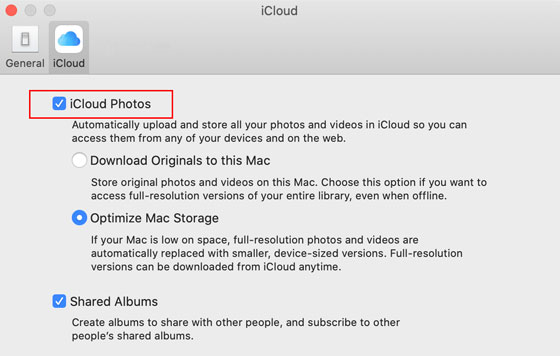
Untuk memulai pada perangkat iPhone Anda, ikuti langkah-langkah berikut:
Langkah 1: Luncurkan aplikasi " Pengaturan " di iPhone Anda.
Langkah 2: Ketuk tombol " Nama Akun " > " iCloud " dan tekan tombol " Foto ".
Langkah 3: Terakhir, aktifkan fitur " Perpustakaan Foto iCloud " atau " Foto iCloud ".

Anda mungkin menyukai: Bagaimana Cara Melihat Cadangan iPhone di Windows 11/10/8/7 dan MacOS? (4 Cara)
Jika iCloud Anda tidak dapat dicadangkan, hal ini mungkin disebabkan oleh batas penyimpanan yang penuh. Akun default Anda memberikan memori 5GB untuk data. Jika Anda sudah melewati penjatahan ini, cadangan iCloud tidak akan berfungsi dengan benar. Untuk mengatasi masalah ini dengan cepat, kosongkan ruang di cloud Anda dengan menghapus dokumen yang berlebihan atau tidak relevan seperti video, gambar, dan item Drive. Setelah Anda memiliki cukup ruang dalam kapasitas iCloud Anda lagi, coba proses pencadangan.
Ikuti langkah-langkah di bawah ini untuk melihat apakah penyimpanan iCloud Anda penuh di iPad/iPhone Anda:
Langkah 1: Luncurkan aplikasi " Pengaturan ", dan ketuk " [Nama Anda] " untuk menavigasi ke antarmuka ID Apple.
Langkah 2: Ketuk opsi " iCloud " dan periksa penyimpanan iCloud Anda di bagian atas layar Anda.

Jika Anda sedang mencari cara untuk mengosongkan penyimpanan iCloud tanpa mengeluarkan uang sepeser pun, Anda dapat menghapus file cadangan yang tidak berguna tersebut, dan jangan aktifkan opsi file di cadangan iCloud yang menurut Anda file tersebut tidak penting.
IPhone Anda tidak dapat dicadangkan ke iCloud? Jika ya, mungkin penyebabnya adalah versi iOS atau macOS yang sudah ketinggalan zaman di perangkat Anda. Untuk mengatasi masalah ini dan dapat mencadangkan data Anda dengan mudah, pastikan Anda menjalankan sistem operasi terbaru.
Cara memperbarui iPad/iPhone Anda:
Langkah 1: Luncurkan aplikasi " Pengaturan " di perangkat Anda.
Langkah 2: Ketuk tombol " Umum ", dan tekan tombol " Pembaruan Perangkat Lunak ".
Langkah 3: Jika versi baru perangkat iOS Anda tersedia, Anda dapat mengunduh dan menginstalnya dengan cepat dan mudah. Ketuk opsi " Unduh dan Instal " untuk memulai.

Ikuti langkah-langkah di bawah ini untuk memperbarui Mac OS di perangkat Mac Anda untuk mengatasi masalah pencadangan iCloud yang tidak berfungsi:
Langkah 1: Untuk mempelajari lebih lanjut tentang Mac Anda, klik logo Apple di sudut kiri atas layar Mac Anda dan pilih opsi " Tentang Mac Ini ".
Langkah 2: Pilih opsi " Pembaruan Perangkat Lunak " untuk pembaruan instan.
Langkah 3: Bersiaplah untuk membuka kunci Mac App Store dan meningkatkan macOS Anda.

Hilangkan kekhawatiran dan kerumitan kehilangan data berharga Anda dengan mencadangkannya menggunakan Coolmuster iOS Assistant . Alat yang mudah digunakan ini memudahkan penyimpanan semua data iPhone di komputer Anda dengan aman. Baik Anda memiliki file musik, video, nada dering, foto, atau jenis media lainnya, program ini mendukung hampir semua jenis file.
Alat ini tidak hanya mencadangkan data iPhone, tetapi juga dapat bertindak sebagai pengelola dokumen yang andal untuk semua jenis file. Anda dapat mengedit kontak Anda , menghapus file yang tidak diinginkan, mengubah bookmark, dan sebagainya. Selain itu, program ini kompatibel dengan sebagian besar perangkat iOS , seperti iPhone, iPad, dan seri iPod touch, termasuk model terbaru.
Fitur Utama Asisten iOS :
Unduh perangkat lunak ini untuk membuat cadangan data iPhone Anda.
Ikuti langkah-langkah di bawah ini untuk mempelajari cara membuat cadangan data iPhone dengan program ini:
01 Unduh dan Instal Asisten iOS Coolmuster
Unduh dan buka perangkat lunak pada PC Anda untuk melihat antarmuka utama. Hubungkan iPhone Anda ke komputer Anda dan klik " Percayai " sesuai petunjuk. Setelah itu, tekan " Lanjutkan " untuk melanjutkan.

02 Buka Cadangan
Arahkan ke tab " Super Toolkit ", dan klik opsi " iTunes Backup & Restore " > " Backup ".
03 Cadangkan iPhone ke Komputer
Perangkat lunak ini akan mentransfer data iPhone Anda ke folder cadangan iTunes default di komputer Anda. Selain itu, Anda juga dapat memilih " Sesuaikan " dan tekan " Jelajahi " untuk memilih folder. Terakhir, klik " OK " untuk memulai pencadangan.

Sekarang Anda mengerti mengapa iPhone tidak mencadangkan data dan cara mengatasinya. Anda sekarang dapat mengikuti langkah-langkah untuk memperbaiki masalah pencadangan Anda. Meskipun Anda tidak suka mencadangkan data dengan iCloud, Anda dapat memilih alternatif - Coolmuster iOS Assistant , untuk mentransfer data Anda ke komputer. Ini adalah alat yang stabil untuk pencadangan iOS . Jadi, mari kita mulai pencadangannya.
Artikel Terkait:
Cara Memperbaiki Masalah Cadangan iPhone Tidak Cukup Ruang di Komputer (Tips Terbukti)
Mencadangkan Pesan Teks iPhone ke Gmail dengan Mudah dalam 5 Cara
Cara Mencadangkan iPhone tanpa Kode Sandi [Panduan Sederhana]





